proe5.0挂林清安的标准件库方法
proe挂库、路径文件检索(批处理)详解

Proe路径文件检索设置和标准库挂库详解一、采用分类管理建模时,不同路径文件的检索。
分类管理建模,即在不同的文件夹建模,这样可以提高作图效率,效果很明显。
但是问题出来了,proe无法自动识别用户定义的文件夹,所以装配时总会出现这种情况,装配时引用了不同文件夹中的零部件,关闭proe再次进入装配体工作页面后系统提示零部件丢失,需要重新检索,常用的search_path配置又需要手动输入这些引用的文件夹的路径地址,费时费力。
下面采用批处理管理模式,自动将总装配体所在目录下包含的所有文件夹名自动写进search.pro文件中(当然采用这种方式也可以自动将标准库文件夹包涵进来,但是挂库推荐采用步骤2.我们提倡采用分类管理模式建模),路径文件检索设置如下:1、首先在目标磁盘路径中建立一个空的“search.pro”文本文件。
同时新建一个“search.bat”批处理文件,用记事本格式打开,添加文件内容形如:@echo offdir E:\机床系列\通用件/a:d/s/b>search.pro注意:1.红颜色文本(E:\机床系列\通用件)即为产品总装所用到的零件或组件所在的路径。
2.可根据工作的内容变换进行更改,每次更改及保存后,必须运行一下该批处理文件。
3.运行后,之前建立的空“search.pro”文本文件中自动生成产品总装所有零、组件的路径。
4.只要每改动一次检索路径文件,都要重新启动ProE才能正常检索(是针对在改之前启动了ProE的情况而言)。
5.文件夹名中不允许出现空格。
2、打开config.pro文件,config.pro一般在安装目录的text目录下,proe5.0的config文件地址是D:\Program Files\PTC\Creo Elements\Pro5.0\text。
或者进入proe,依次选择工具-选项,在打开的窗口中所显示的路径即为congfig.pro文件的地址。
也可以将config.pro 文件复制到启动目录下(这样设置之后启动目录不允许随意更改)3、以记事本格式打开config.pro配置文件添加“search_path_file”选项,其值为之前新建的目标文件search.pro地址,新添配置项格式形如search_path_file E:\search.pro二、PROE挂库详解============================如何正确使GB库正确挂上并能使PROE自动检索它?(注:proe命名文件夹时不支持中文字符)1、>>>>找到GBLib文件夹复制到你的各种Pro/ENGINNER库文件所在的目录以各种Pro/ENGINNER库文件所在的目录E:\ProLibs下为例,则粘贴到E:\ProLibs目录E:\ProLibs|_GBLib (GBLib Directory)|_ProLibs.MNU (总库的MNU文件,你可以改总库的目录名为其它,则此MNU主文件名要改为相同的)|_pbc.exe Catlog文件生成器|_GB库使用方法.TXT 你现在看的文件就是它!如果你各种Pro/ENGINNER库文件所在的目录不在E:\ProLibs,则改名ProLibs.MNU成相应的*.MNU,改变了GBLib目录名的话,则要编辑E:\ProLibs\ProLibs.MNU相应改变。
目前国内最完整的proe国标库安装详细图解教程
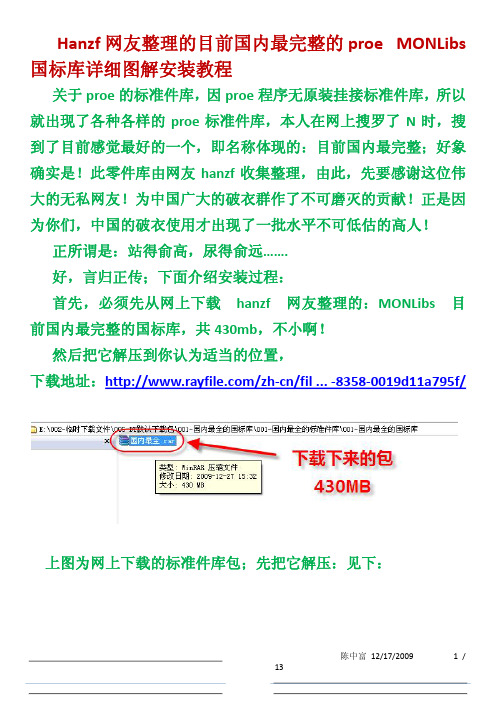
Hanzf网友整理的目前国内最完整的proe MONLibs 国标库详细图解安装教程关于 proe 的标准件库,因 proe 程序无原装挂接标准件库,所以 就出现了各种各样的 proe 标准件库,本人在网上搜罗了 N 时,搜 到了目前感觉最好的一个,即名称体现的:目前国内最完整;好象 确实是!此零件库由网友 hanzf 收集整理,由此,先要感谢这位伟 大的无私网友!为中国广大的破衣群作了不可磨灭的贡献!正是因 为你们,中国的破衣使用才出现了一批水平不可低估的高人!正所谓是:站得俞高,尿得俞远…….好,言归正传;下面介绍安装过程:首先,必须先从网上下载 hanzf 网友整理的:MONLibs 目 前国内最完整的国标库,共 430mb,不小啊!然后把它解压到你认为适当的位置,下载地址:/zh‐cn/fil ...‐8358‐0019d11a795f/上图为网上下载的标准件库包;先把它解压:见下:先说个前提,以下系列图解为我在已安装好标准件库的基础上作 的截图,为省时间,我就不把它删除又重装做说明,只在文字上作 出相关注释说明即可!着重点主要是明白安装步骤,但还是先注明 这点以防扰乱视听;下面继续介绍:先建个文件夹:把解压出来的 MONLibs 文件复制至上面文件夹内:打开 MONLibs 文件夹内的 GBLib 文件夹,把解压出来的剩余所有文 件夹复制进来;把上图复制的零件放入 GBLib文件夹;见下:此时打开 proe,设置以下 config.pro 配置:设置库文件目录:pro_library_dir设置更新文件 pbc.exe 目录:pro_catalog_dir设置材质文件目录:pro_material_dir设置注册表文件 protk.dat 目录:protkdat设置配置保存配置:save_objects上面 5 个配置文件设置完毕后,用记事本打开 MONLibs 文件夹里的 注册表文件:protk.dat ,作以下修改:下一步设置系统变量:两个系统变量:上图点我的电脑、属性、高级、系统变量、新建、里建;好继续建下一个系统变量:此时 安装 PROE 安装目录下的\i486_nt\pvx\pvx.exe 的,双击进行安装,安装至 MONLibs 文件位置。
creo proe上挂标准件的方法

Creo ProE挂上标准件库的方法一、启动目录”设置(proe每次启动时,选择此处的配置文件,从此路径启动)桌面"Cero" “Proe”图标右键“属性”——“起始位置(S)”起如位置:即为启动目录注:路径自行建立文件夹,便于保存proe配置文件config.win、config.pro等,也可为默认位置,但需将自定义的config.win、config.pro等保存“起始位置”。
如“制定屏幕”等,如config.win、config.pro 不保存在“起始位置”时,启动时proe为初始默认状态。
“启动目录”,自己设置其位置。
二、“config”配置文件的设置ProE配置文件:“工具”——“选项”——“选项”键入“sketcher_palette_path”,“值”为解压“sketcher.rar”后的文件夹位置——保存config.pro文件至“起始位置”。
Creo配置文件:“文件”——“选项”——“配置编辑器”proecreo关键:更改配置选项:pro_library_dir E:\ProLibs\pro_catalog_dir E:\ProLibs\1、上面pro_library_dir 、pro_catalog_dir 为“名称”,E:\ProLibs\为值;2、E:\ProLibs\:即为标准件解压后,在你的电脑位置的目录。
3、上面更改了,这下,需要保存配置文件配置文件一定要保存在“启动目录”中,这样Creo Proe很次启动时,就会加载配置文件。
加载成功,你会发现在Creo Proe左边的公用文件夹上多了一个“All_LIBRARIES库文件总目录“,则加载成功。
proe标准库怎么用
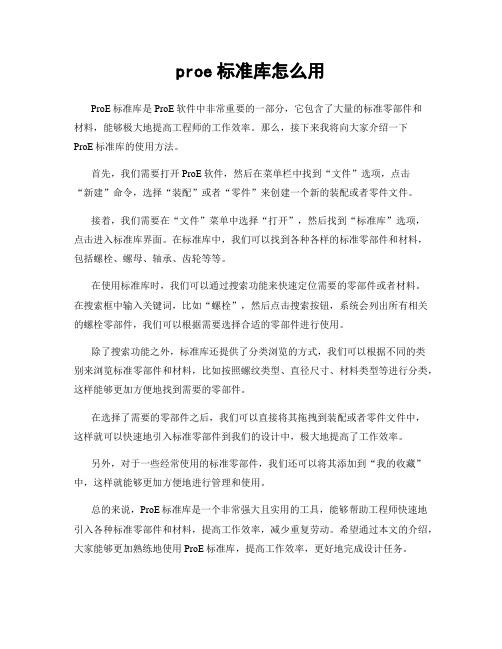
proe标准库怎么用
ProE标准库是ProE软件中非常重要的一部分,它包含了大量的标准零部件和
材料,能够极大地提高工程师的工作效率。
那么,接下来我将向大家介绍一下
ProE标准库的使用方法。
首先,我们需要打开ProE软件,然后在菜单栏中找到“文件”选项,点击
“新建”命令,选择“装配”或者“零件”来创建一个新的装配或者零件文件。
接着,我们需要在“文件”菜单中选择“打开”,然后找到“标准库”选项,
点击进入标准库界面。
在标准库中,我们可以找到各种各样的标准零部件和材料,包括螺栓、螺母、轴承、齿轮等等。
在使用标准库时,我们可以通过搜索功能来快速定位需要的零部件或者材料。
在搜索框中输入关键词,比如“螺栓”,然后点击搜索按钮,系统会列出所有相关的螺栓零部件,我们可以根据需要选择合适的零部件进行使用。
除了搜索功能之外,标准库还提供了分类浏览的方式,我们可以根据不同的类
别来浏览标准零部件和材料,比如按照螺纹类型、直径尺寸、材料类型等进行分类,这样能够更加方便地找到需要的零部件。
在选择了需要的零部件之后,我们可以直接将其拖拽到装配或者零件文件中,
这样就可以快速地引入标准零部件到我们的设计中,极大地提高了工作效率。
另外,对于一些经常使用的标准零部件,我们还可以将其添加到“我的收藏”中,这样就能够更加方便地进行管理和使用。
总的来说,ProE标准库是一个非常强大且实用的工具,能够帮助工程师快速地引入各种标准零部件和材料,提高工作效率,减少重复劳动。
希望通过本文的介绍,大家能够更加熟练地使用ProE标准库,提高工作效率,更好地完成设计任务。
proe标准件库的安装与设置
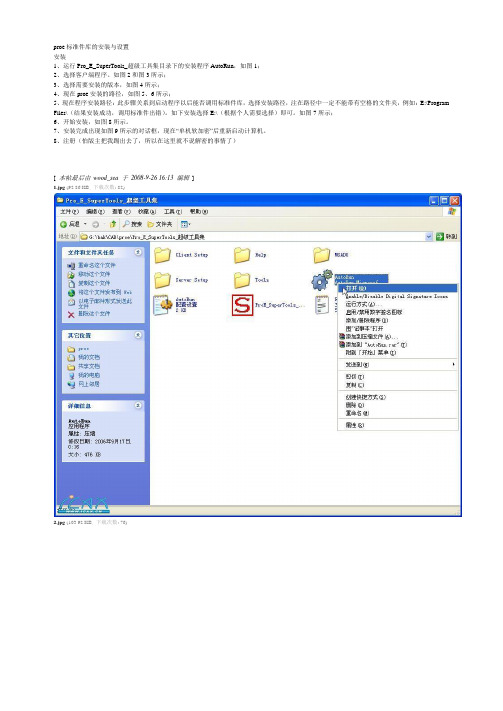
proe标准件库的安装与设置
安装
1、运行Pro_E_SuperTools_超级工具集目录下的安装程序AutoRun,如图1;
2、选择客户端程序。
如图2和图3所示;
3、选择需要安装的版本,如图4所示;
4、现在proe安装的路径,如图
5、6所示;
5、现在程序安装路径:此步骤关系到启动程序以后能否调用标准件库,选择安装路径,注在路径中一定不能带有空格的文件夹,例如:E:\Program Files\(结果安装成功,调用标准件出错)。
如下安装选择E:\(根据个人需要选择)即可。
如图7所示;
6、开始安装,如图8所示。
7、安装完成出现如图9所示的对话框,现在“单机软加密”后重新启动计算机。
8、注册(怕版主把我踢出去了,所以在这里就不说解密的事情了)
[本帖最后由wood_sea 于2008-9-26 16:13 编辑]
1.jpg(9
2.86 KB, 下载次数: 82)
2.jpg(10
3.92 KB, 下载次数: 76)
3.jpg(31.29 KB, 下载次数: 49)
4.jpg(29.7 KB, 下载次数: 48)
5.jpg(31.58 KB, 下载次数: 45)
6.jpg(45.05 KB, 下载次数: 57)
7.jpg(29.66 KB, 下载次数: 45)
8.jpg(31.35 KB, 下载次数: 50)
9.jpg(40.89 KB, 下载次数: 50)。
proe标准库使用方法
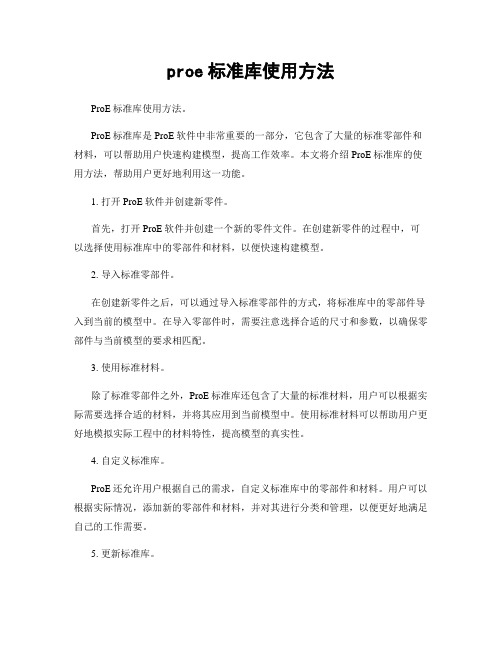
proe标准库使用方法ProE标准库使用方法。
ProE标准库是ProE软件中非常重要的一部分,它包含了大量的标准零部件和材料,可以帮助用户快速构建模型,提高工作效率。
本文将介绍ProE标准库的使用方法,帮助用户更好地利用这一功能。
1. 打开ProE软件并创建新零件。
首先,打开ProE软件并创建一个新的零件文件。
在创建新零件的过程中,可以选择使用标准库中的零部件和材料,以便快速构建模型。
2. 导入标准零部件。
在创建新零件之后,可以通过导入标准零部件的方式,将标准库中的零部件导入到当前的模型中。
在导入零部件时,需要注意选择合适的尺寸和参数,以确保零部件与当前模型的要求相匹配。
3. 使用标准材料。
除了标准零部件之外,ProE标准库还包含了大量的标准材料,用户可以根据实际需要选择合适的材料,并将其应用到当前模型中。
使用标准材料可以帮助用户更好地模拟实际工程中的材料特性,提高模型的真实性。
4. 自定义标准库。
ProE还允许用户根据自己的需求,自定义标准库中的零部件和材料。
用户可以根据实际情况,添加新的零部件和材料,并对其进行分类和管理,以便更好地满足自己的工作需要。
5. 更新标准库。
随着技术的发展和新材料的出现,ProE标准库也会不断更新。
用户可以通过ProE官方网站或其他渠道,获取最新的标准库更新包,并将其应用到自己的工作中,以确保使用最新的零部件和材料。
总结。
ProE标准库是ProE软件中非常重要的一部分,它包含了大量的标准零部件和材料,可以帮助用户快速构建模型,提高工作效率。
通过本文的介绍,相信大家对ProE标准库的使用方法有了更深入的了解,希望能够帮助大家更好地利用这一功能,提高工作效率。
林清安的标准件库安装方法

林清安的标准件库主要是一些机械零件的标准件,比较实用。
但是只能挂在PROE2.0、3.0上使用,并且要联网才能使用。
论坛上虽然已经有挂上PROE5.0和断网使用的方法,
但安装破解非常复杂。
以下是我安装林清安标准件库后做成的免安装版本,可挂在PROE各版本,包括CREO上,可断网使用。
将下载的文件解压后得到的PROE5.0_config文件夹复制到D盘,在CONFIG.PRO中加入以下语句:
!设置标准件库缺省目录
pro_library_dir D:\PROE5.0_config\我的标准件库
!设置搜索文件的位置
search_path_file D:\PROE5.0_config\我的各种配置文件\L_StdPart.TXT
至此林清安标准件库完全挂上,当你打开proe装配完标准件并在下次打开时你会发现它不会失败。
挂上的标准件库是没有菜单的,你可以在Pro/Library中找到零件库
当然你也可以重新命名PROE5.0_config文件夹,也可以将这个文件夹复制到其它地方,此时你要将L_StdPart.TXT文件(此文件名也可自定)内的内容替换成你的地址,
登录/注册后可看大图
config中也要重新写pro_library_dir和search_path_file地址。
你还可增加自己公司的一些标准件,方法是建立一个自己的标准件文件夹,然后在L_StdPart.TXT中加上此文件夹的完整地址。
此方法同时解决了PROE挂林清安准件库与KeyShot软件冲突的问题。
proe5.0标准件库安装教程(64位)
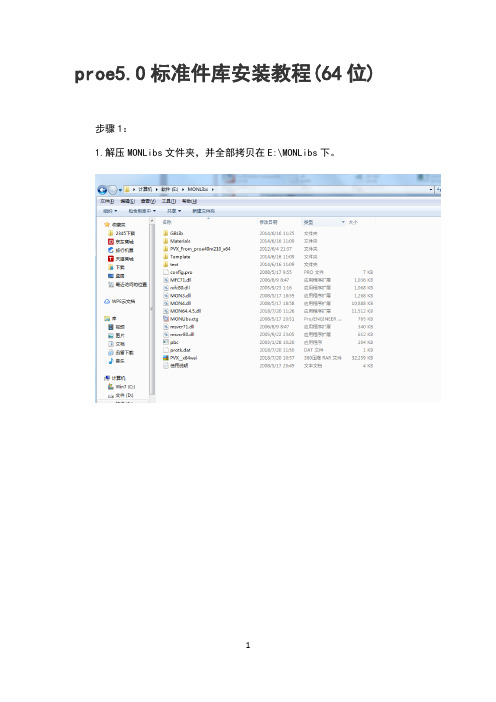
proe5.0标准件库安装教程(64位)步骤1:1.解压MONLibs文件夹,并全部拷贝在E:\MONLibs下。
2.打开proe5.0启动目录下的Config<C:\Program Files\proeWildfire 5.0\text\config.pro>,添加下面5行:pro_material_dir D:\gb\MONLibs\Materialspro_library_dir D:\gb\MONLibspro_catalog_dir D:\gb\MONLibsprotkdat D:\gb\MONLibs\protk.datsave_objects changed3.编辑E:\MONLibs\内的protk.dat 文件(用记事本打开),修改如下两行:EXEC_FILE E:\MONLibs\MON4.4.5.dllTEXT_DIR E:\MONLibs\text4.添加系统变量,电脑的控制面板下——系统——高级——环境变量——在系统变量下添加以下语句:MONLIBS_DIR E:\MONLibspro_library_dir E:\MONLibs5.将将目录内文件mfc80.dll 和msvcr80.dll文件复制到C:\WINDOWS\system32目录下。
6.安装E:\MONLibs\Pvx\pvx.exe7.请依此分别运行下面两个程序(1)双击E:\MONLibs\pbc.exe生成菜单,然后将生成的MONLibs.ctg文件复制到PROE程序安装目录下的\Pro5.0\bin 文件夹内;(2)双击程序安装目录下的pro_build_library_ctg.bat更新菜单.最后打开proe5.0如果弹出出现无法产生应用程序“Mon”,发生读取错误“No such file or directory,或者无法启动“mon”。
就需要你在config.pro中删除protkdat D:\gb\MONLibs\protk.dat然后重新寻找再加载后保存一遍,重启proe5.0。
